如何修复 Instagram 没有声音的问题 [100% 正在运行]
你的视频有 Instagram 没有声音 上传后,视频无声?其实您并不孤单,因为许多用户都遇到过与您相同的问题。好消息是,有解决方案可以解决这个常见问题。如果您一直在努力解决 Instagram 动态中的无声视频问题,那么您即将发现一个简单的解决方案,可以恢复上传内容的音频。按照以下步骤快速解决无声问题,并确保您的视频可以在 Instagram 上无缝播放。
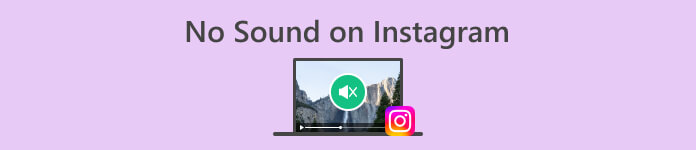
第 1 部分。为什么我的 Instagram 没有声音
如果您遇到 Instagram 没有声音等问题,则可能有多种原因。以下是一些潜在原因:
靜音媒體。
Instagram 上的内容创建者可以选择在上传视频时静音。如果您没有声音,则可能是发布内容的人故意选择关闭音频。
设备音量设置。
音量设置控制设备上的声音输出。如果设备设置为静音或音量太低,则在观看 Instagram 视频时您将听不到任何声音。检查并相应地调整这些设置至关重要。
应用程序设置。
Instagram 应用程序具有控制音频播放的特定设置。如果您设备上的应用程序设置存在问题,则可能会阻止声音播放。浏览应用程序设置以确保启用音频非常重要。
媒体音量控制。
Instagram 使用设备上的媒体音量设置来控制视频播放期间的声音。如果媒体音量静音或设置得太低,会影响您在 Instagram 上听到音频的能力。需要适当配置此设置才能听到声音。
网络连接。
互联网连接质量对于 Instagram 上媒体内容(包括声音)的播放至关重要。网络连接不佳可能会导致视频无法正确加载,从而导致声音缺失。拥有稳定可靠的互联网连接对于无缝媒体播放至关重要。
第2部分。修复没有声音的Instagram的快速方法
快速自动修复 Instagram 上无声视频的最常见方法是使用视频修复工具解决视频本身的问题。当您在 Instagram 上传时遇到音频问题时,使用可靠的视频修复工具对于恢复丢失的声音至关重要。
FVC 视频修复 是解决 Instagram 视频无声问题的终极解决方案。该工具由 AI 驱动,不仅可以识别视频文件中的错误,还可以修复这些错误,确保视频文件格式和编码正确,以实现无缝播放。凭借其用户友好的界面,解决无声问题变得非常简单。
以下是使用此工具的步骤:
第1步。 将您的设备连接到 PC 或台式机以便轻松传输视频。
第2步。 在您的电脑或桌面上下载并安装 FVC 视频修复软件。
第三步 使用您的设备在 Instagram 上添加无视频声音 红加 按钮。点击 蓝加 按钮。
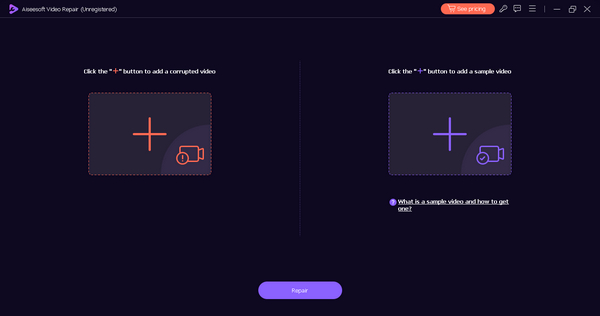
第四步。 点击 维修 添加视频后按钮。
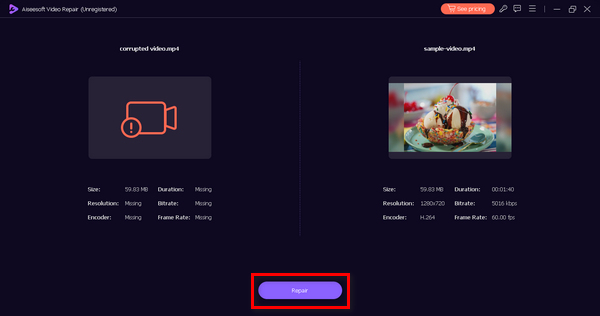
第五步 点击 预习 按钮。一旦满意,请单击“保存”按钮保存修复后的视频。
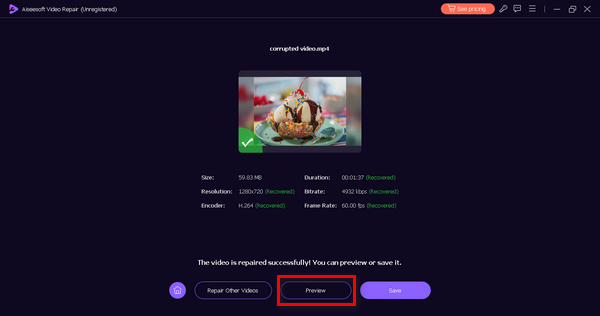
使用 FVC 视频修复,您可以放心解决无声音问题并增强您的视频,以获得更流畅的 Instagram 体验。
第3部分。手动方法修复没有声音的Instagram
还有其他方法可以解决 Instagram 上没有声音的问题。以下是您可以采取的手动解决方案来解决此问题:
方法 1:检查您的 Internet 连接状态
检查互联网连接对于解决 Instagram 视频无声音问题至关重要。互联网连接不稳定是 Instagram 视频内容无法流畅播放且不会中断或延迟的主要原因。如果连接不稳定,可能会导致 视频冻结 或无法加载视频内容,从而导致没有声音。
通过使用在线速度测试工具,您可以评估互联网连接的质量和稳定性。此方法是基本步骤,因为可靠的连接对于 Instagram 上的多媒体内容的正常运行至关重要。如果确定互联网连接是问题所在,则重新启动路由器等操作可能有助于提高其稳定性。
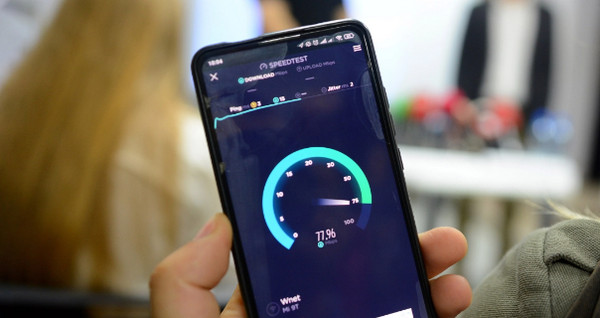
方法 2:更新您的 Instagram 应用程序
更新 Instagram 应用对于解决与错误、故障或兼容性问题相关的潜在问题至关重要,这些问题可能会导致视频播放时没有声音。应用开发人员会定期发布更新,以提高应用性能、修复错误并引入新功能。通过保持 Instagram 应用更新,您可以确保解决影响视频播放的任何问题(包括与声音相关的问题)。
要更新您的 Instagram 应用,如果您是 iPhone 用户,请前往 App Store;如果您是 Android 用户,请前往 Google Play,然后搜索该应用。您将看到 更新资料 按钮。点击它。
这也是解决方案 视频无法播放 在 Instagram 上。
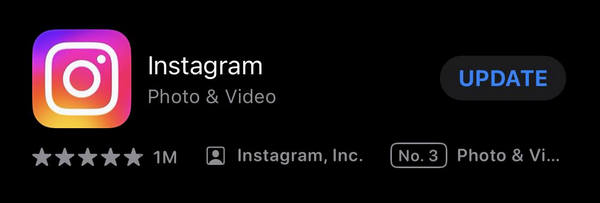
第 4 部分。有关 Instagram 无声音的常见问题解答
如何打开 Instagram 的声音?
要打开 Instagram 的声音,请按照以下步骤操作:
步骤 1. 打开 Instagram的 应用程序。
第 2 步。转到您的个人资料并在右下角输入您的个人资料图片。
步骤3. 点击右上角的三条水平线打开菜单。
步骤 4. 在 帐户 部分,点击“声音”。
步骤 5. 开启 声音特效 和 语音消息 选项(如果已关闭)。
为何我的 Instagram 卷轴没有声音?
如果您的 Instagram Reels 没有声音,则此问题可能有以下几个原因:
◆ 检查设备的音量是否调高。这看起来可能很明显,但有时音量会被意外静音。
◆ 确认 Instagram 应用具有访问设备音频所需的权限。转到设备设置,找到 Instagram,并确保它具有使用麦克风和音频设置的权限。
◆ 如果问题仍然存在,则可能是错误或暂时故障。请尝试关闭 Instagram 应用程序并重新打开,或考虑将应用程序更新到最新版本。
Instagram 现在有问题吗?
不可以。但如果您现在无法访问该应用程序,您可以直接向该应用程序报告技术问题。
结论
综上所述, Instagram 没有声音 视频问题是一个常见的问题,可归因于多种因素。这就像任何视频问题一样,因此当您遇到这些问题时(但愿不会),您可以使用的最佳方法是使用视频修复程序(如 FVC Video Repair)。



 视频转换大师
视频转换大师 屏幕录影大师
屏幕录影大师



